انتشار محتوا
بخش انتشار محتوا شامل انتشار پست (برای پستهای معولی)، انتشار ویدیو (ویدیو و IGTV) ، انتشار آلبوم (برای پستهای چند عکسی یا چند ویدیویی) و انتشار فایل است.
انتشار انواع محتوا
انتشار پست: برای انتشار پست معمولی در هر شبکه اجتماعی این بخش را انتخاب کنید.
انتشار ویدیو: برای انتشار ویدیو در هر کدام از شبکههای اجتماعی این بخش را انتخاب کنید.
انتشار آلبوم: برای انتشار عکس و ویدیوهای چندتایی در یک پست، این بخش را انتخاب کنید.
انتشار فایل: برای انتشار فایل در هر شبکه اجتماعی، این بخش را انتخاب کنید.
انتخاب اکانت
برای شروع کار، یک یا چندتا از اکانتهایی که به نوین هاب متصل کردید را از کادر بالا انتخاب کنید.
آپلود فایل
برای انتشار انواع محتوا نیاز دارد تا فایل موردنظر خود را در داشبور نوین هاب آپلود کنید.
برای این کار کافیست طبق تصویر با انتخاب آپلود فایل، عکس، ویدیو و یا فایل موردنظر خود را در داشبورد نوین هاب آپلود کنید.
نکته: برای آپلود محتوا برای انتشار آلبوم، میتوانید همه محتواها را انتخاب و آپلود کنید. محتوایی که شماره «1» در زیر آن نوشته شدهاست، عکس یا ویدیو اول شما خواهد بود.
نوشتن کپشن
بعد از انتخاب اکانت و محتوا، نوبت نوشتن کپشن است. کپشن مورد نظر را بنویسید
ذخیره کپشن
برای راحتی کار میتوانید کپشنی که نوشتید را ذخیره کنید تا در پستهای دیگر هم از آن استفاده کنید.
برای ذخیره کپشن، بعد از نوشتن آن، کل متن را انتخاب کنید و کپی کنید، سپس آیکون ذخیره کپشن را انتخاب کنید.
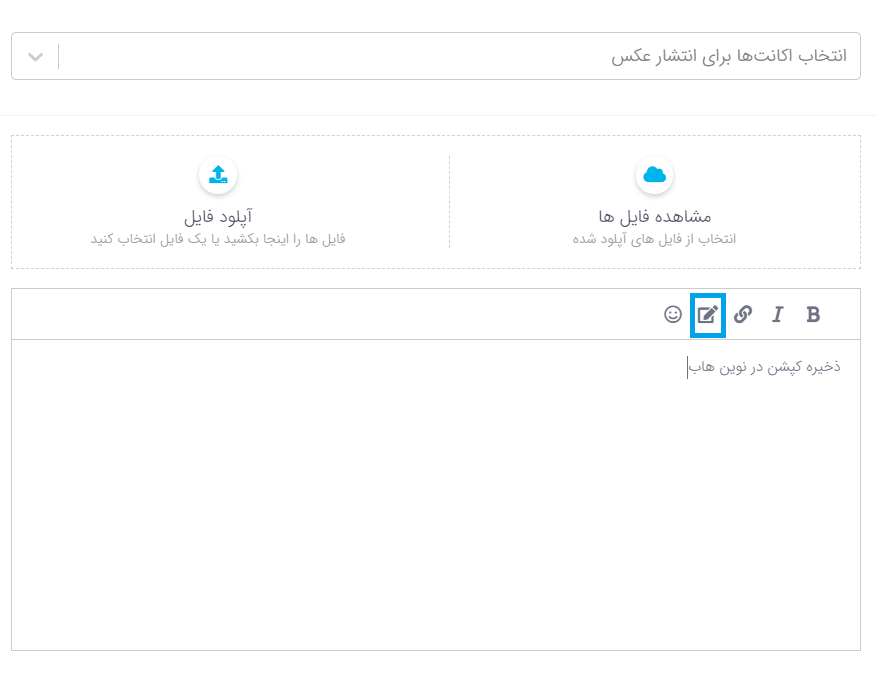
بعد از اینکه ذخیره کپشن را انتخاب کردید، پنجرهای برای شما باز میشود. که در این قسمت باید نامی برای کپشن خود انتخاب کنید و و متن را در آن قسمت بچسبانید (Paste).
در آخر ذخیره را بزنید تا کپشن شما برای استفاده در پستهای بعدی ذخیره شود.
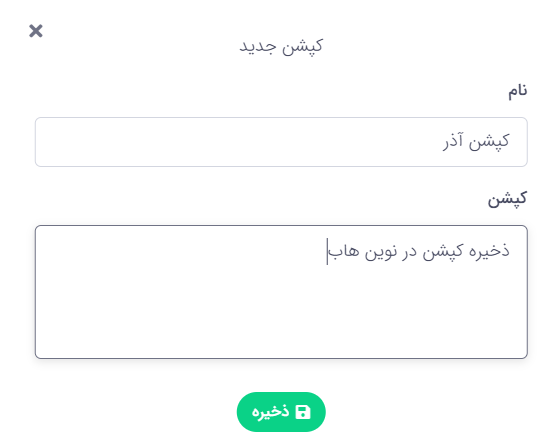
اضافه کردن هشتگ
در قسمت پایین کپشن، میتوانید به متن کپشن خود،هشتگ اضافه کنید. برای اضافه کردن هشتگ، کافیست هشتگ مورد نظر خود را بنویسید و سپس دکمه اینتر (Enter) را بزنید.
هشتگها را میتوانید با علامت # در وسط و یا در انتهای متن خود قرار دهید.
این قابلیت فقط برای شبکههای اجتماعی است که از هشتگ پشتیبانی میکنند.
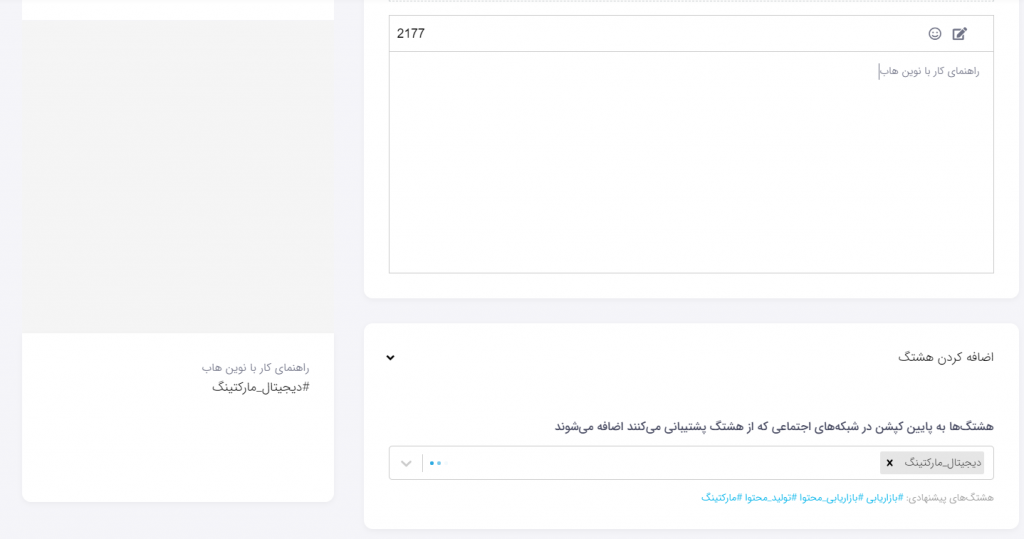
اضافه کردن ایموجی
شما میتوانید به کپشن خود ایموجی اضافه کنید. برای اضافه کردن ایموجی علامت ایموجی کنار آیکون ذخیره کپشن را بزنید و ایموجی مورد نظرتان را انتخاب کنید.
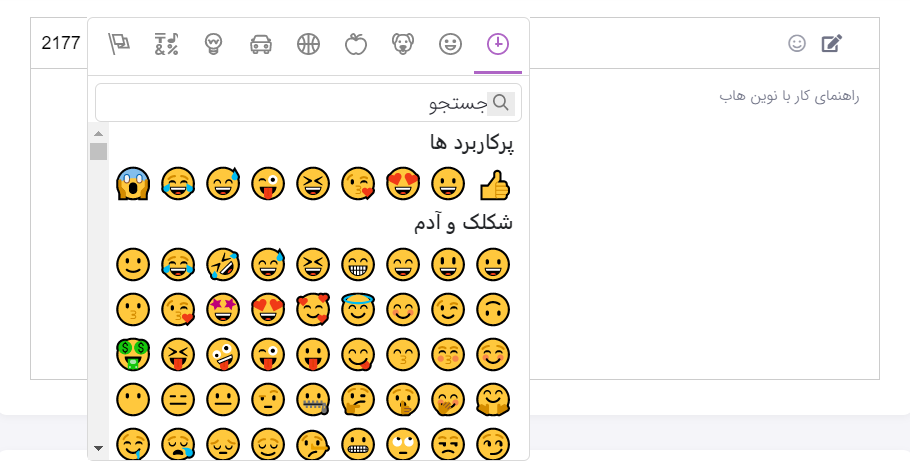
انتشار آنی محتوا
برای انتشار محتوا به صورت آنی روی دکمه «الان منتشر کنید» کلیک کنید.
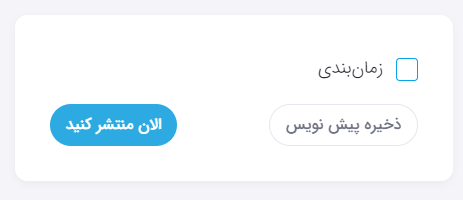
ذخیره پیشنویس
اگر میخواهید پستی را بعدا ویرایش و منتشر کنید، میتوانید با کلیک بر روی دکمه «ذخیره پیشنویس»، محتوای مورد نظر را به صورت پیشنویس ذخیره کنید.
نکته: توجه کنید که اگر محتوایی را آماده کنید و به جای انتشار آنی و یا زمانبندی، ذخیره پیشنویس را انتخاب کنید، پست شما منتشر نخواهد شد.